휴대폰 또는 PC에서 줌 프로필 사진을 제거하는 방법

Zoom 프로필 사진을 제거하는 방법과 그 과정에서 발생할 수 있는 문제를 해결하는 방법을 알아보세요. 간단한 단계로 프로필 사진을 클리어하세요.
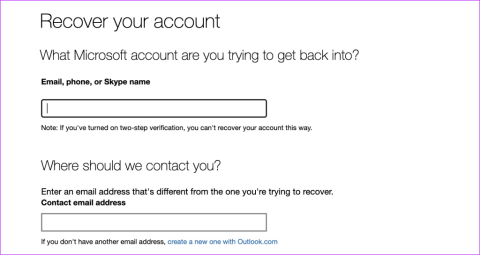
Outlook은 이제 Microsoft의 공식 이메일 클라이언트입니다. 소프트웨어 대기업이 오래 전에 Hotmail 지원을 중단했지만 일부 사용자는 여전히 이전 Hotmail 계정에 액세스합니다. 이는 다른 플랫폼에서 Hotmail 주소로 계정 복구 정보를 보내기 때문인 경우가 많습니다. 더 이상 고민할 필요 없이 바로 시작하여 기존 Hotmail 계정을 복구하고 액세스하는 방법을 살펴보겠습니다.
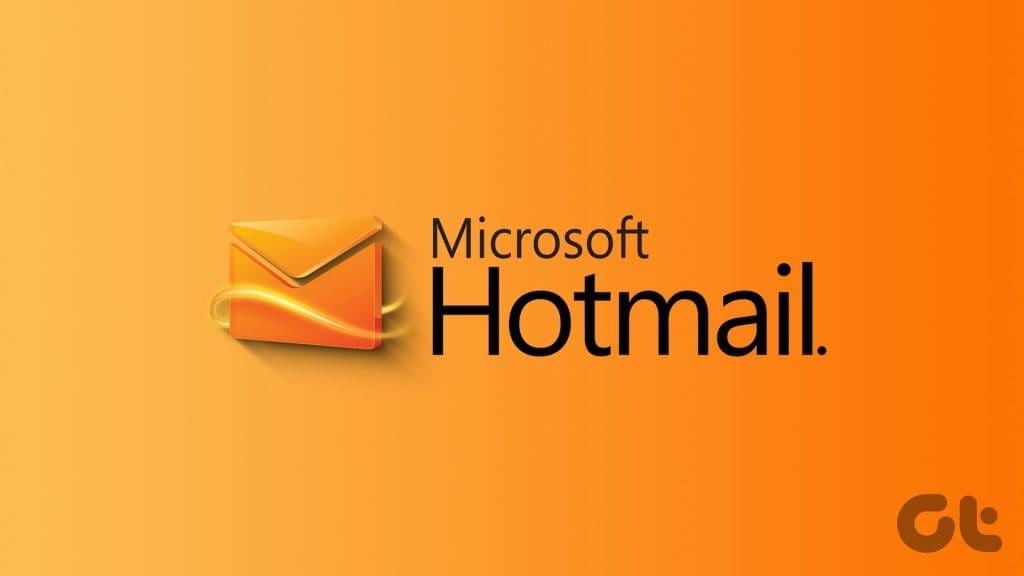
Hotmail을 기본 이메일 공급자로 Gmail 또는 Outlook으로 바꾸는 것이 좋지만 일부는 여전히 Hotmail 받은 편지함에 중요한 메시지를 담고 있습니다. 이 게시물에서는 Windows, Gmail 웹 및 모바일에서 Hotmail 계정에 액세스하고 백업하는 방법을 보여 드리겠습니다.
Microsoft는 이미 Hotmail 계정을 Outlook.com으로 마이그레이션했습니다. 이전 사서함과 연락처에 액세스하려면 계정을 복구해야 합니다. Microsoft의 계정 복구 양식을 사용하여 작업을 완료할 수 있습니다. 중요한 점은 2단계 인증을 활성화한 경우에만 이 방법을 사용할 수 있다는 것입니다. 안타깝게도 해당 옵션을 비활성화하면 Hotmail 계정을 복구할 수 없습니다.
이 솔루션을 사용하려면 액세스할 수 있는 이메일 주소가 필요합니다. 개인 이메일 계정일 필요는 없습니다. 어떤 이메일 계정이라도 가능합니다.
1단계: 아래 페이지로 이동하여 복구하려는 Hotmail 주소를 입력하세요.
2단계: 그런 다음 Microsoft에서 귀하에게 연락하는 데 사용할 수 있는 이메일 주소를 입력하세요.
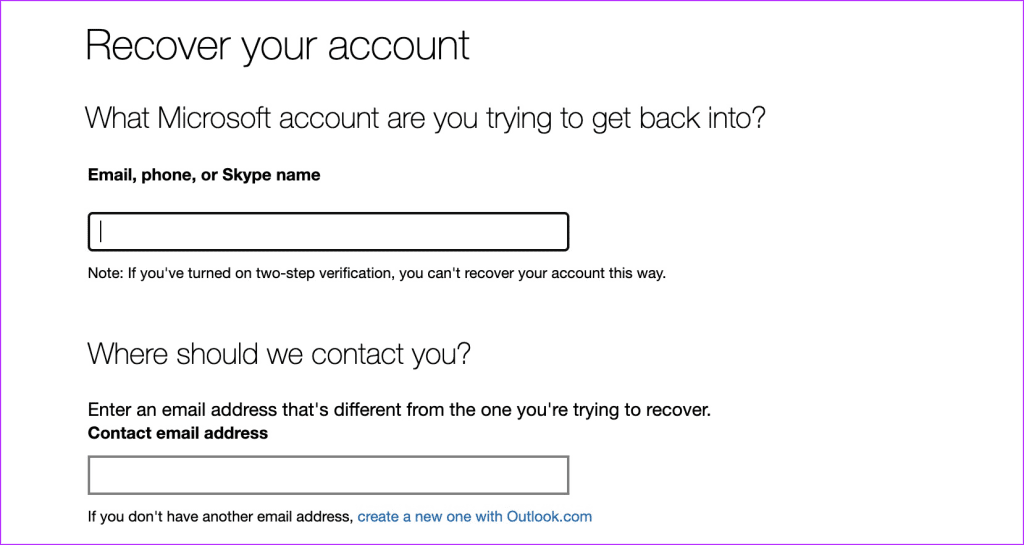
3단계: 연락처 이메일 주소를 확인하고 보안 코드를 확인한 후 화면에 표시되는 단계에 따라 프로세스를 완료하세요. Microsoft는 24시간 이내에 귀하에게 연락할 것입니다.
귀하가 최소한 1년에 한 번 이메일 계정에 로그인하지 않으면 Microsoft는 귀하의 계정을 자동으로 비활성화한다는 점을 기억하십시오. 해당 계정으로 전송된 모든 이메일은 반송되어야 합니다. 하지만 비밀번호를 알고 있으면 언제든지 계정을 다시 활성화할 수 있으며 새 이메일이 아무런 문제 없이 받은 편지함에 도착할 것입니다. 로그인 자격 증명을 저장하려면 비밀번호 관리자에 투자하는 것이 좋습니다 .
그러나 5년 동안 활동이 없으면 Microsoft는 귀하의 Hotmail 계정을 자동으로 삭제합니다. 계정이 존재하지 않는다는 메시지가 표시된다면 이는 5년 이상 로그인하지 않아 계정이 삭제되었음을 의미합니다. 즉, 복구할 수 없습니다.
Microsoft Outlook에는 몇 가지 결함이 있지만 Hotmail 을 포함한 모든 이메일 클라이언트를 지원합니다. Windows용 Outlook을 사용하여 Hotmail 계정에 액세스할 수 있습니다.
1단계: Windows에서 Outlook을 엽니다. 오른쪽 상단에서 파일을 클릭합니다.
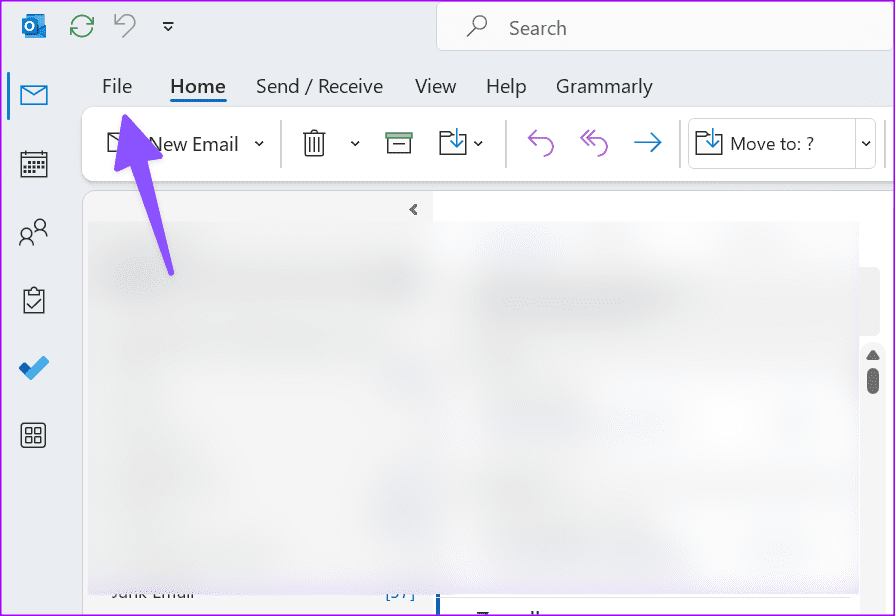
2단계: 정보 메뉴에서 계정 추가를 선택합니다.
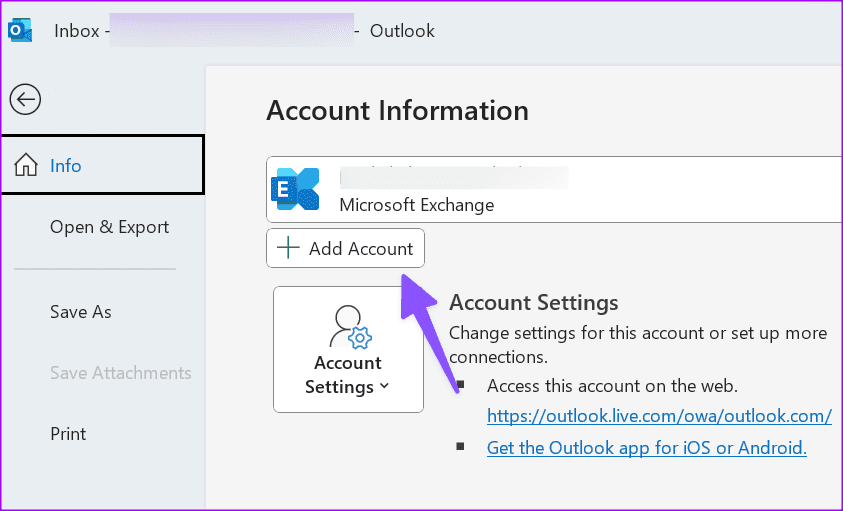
3단계: 이전 Hotmail 로그인 이메일 주소와 비밀번호를 사용하면 됩니다.
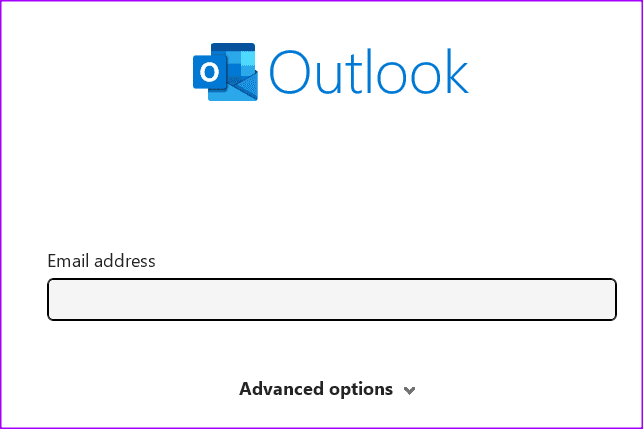
인증이 성공적으로 완료되면 왼쪽 사이드바에 Hotmail 계정이 표시됩니다.
Gmail은 가장 인기 있는 이메일 제공업체입니다. 수십억 명의 사용자가 선호하는 Gmail은 Yahoo, Outlook, AOL 등 Gmail이 아닌 모든 제공업체를 지원합니다. Hotmail 계정을 Gmail에 통합하고 필수 메시지에 액세스하는 방법은 다음과 같습니다.
1단계: 온라인으로 Gmail을 방문하여 Google 계정 세부정보로 로그인하세요.
2단계: 설정 기어를 클릭하고 모든 설정 보기를 엽니다.

3단계: 계정 및 가져오기 탭으로 이동합니다.
4단계: 다른 주소에서 가져오기를 클릭하고 Hotmail 이메일을 입력하세요.
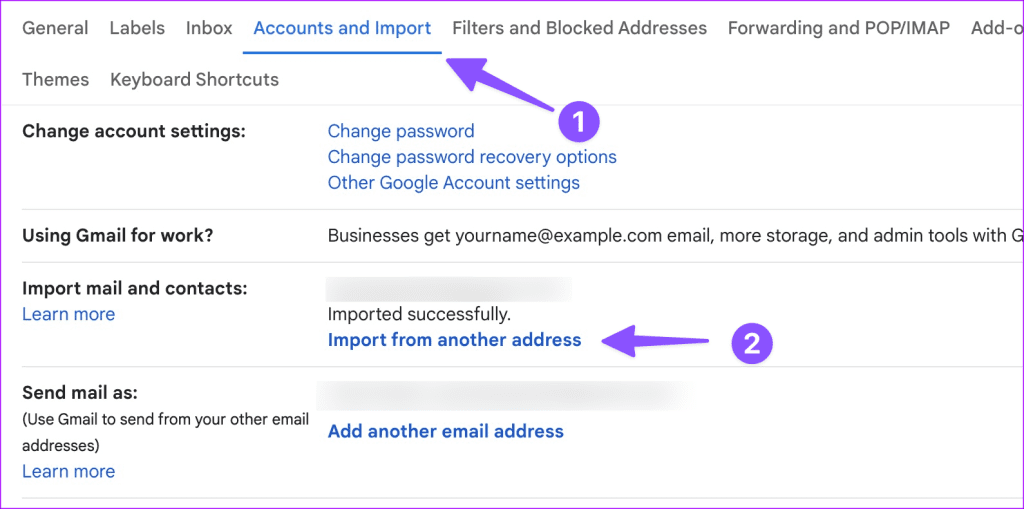
화면의 지시에 따라 Gmail 웹에서 Hotmail 설정을 완료하세요. Hotmail 이메일을 다운로드하고 홈 메뉴에서 동일한 내용을 확인할 수 있습니다.
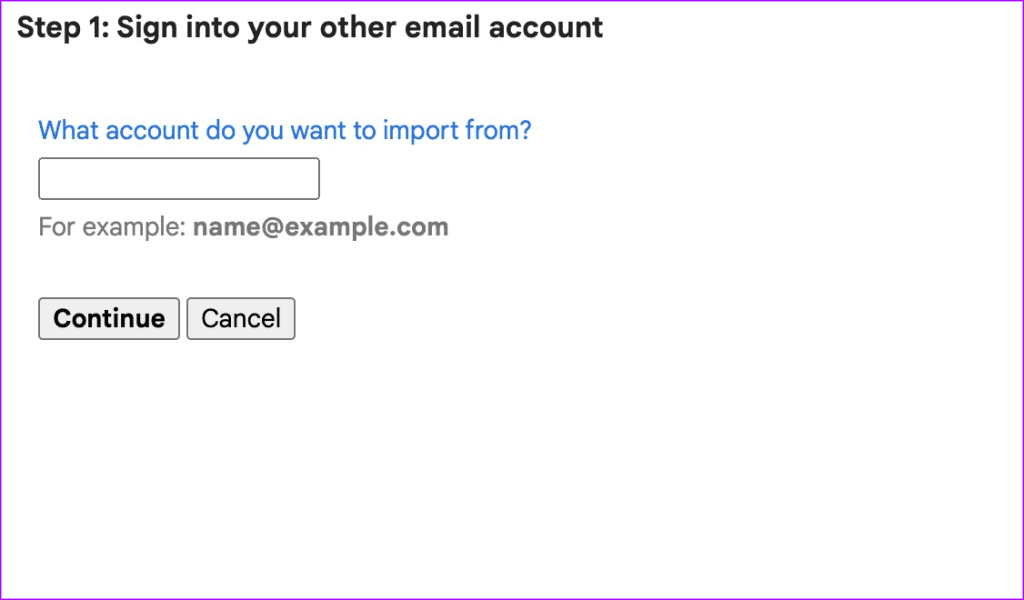
지메일 홈으로 이동하여 사이드바에서 Hotmail 라벨을 확인할 수 있습니다. Gmail에서 모든 메시지를 다운로드하는 데 다소 시간이 걸릴 수 있습니다. 아래 단계를 사용하여 개별 Hotmail 메시지를 다운로드할 수 있습니다.
1단계: Hotmail 이메일을 엽니다.
2단계: 상단의 점 3개 메뉴를 클릭합니다.
3단계: 메시지 다운로드를 선택합니다. Gmail은 메시지를 .eml 형식으로 다운로드합니다.

Microsoft는 iOS 및 Android에서 기능이 풍부한 Outlook 클라이언트를 제공합니다. 이를 사용하고 Hotmail 계정으로 로그인하여 메시지에 액세스할 수 있습니다.
Android에서 Microsoft Outlook 다운로드
iPhone에서 Microsoft Outlook 다운로드
Hotmail 메시지를 PC나 Mac에 백업하고 싶으신가요? Hotmail 받은 편지함을 백업할 수 있는 소프트웨어 솔루션은 수십 가지가 있습니다. SysTools Hotmail Backup은 작업을 완료하는 도구 중 하나입니다. 일부 Hotmail 솔루션은 예상대로 작동하지 않을 수 있습니다. 환불 보장이 제공되는 소프트웨어를 구입하는 것이 좋습니다.
Microsoft에서는 여전히 Hotmail 도메인으로 새 계정을 만들 수 있습니다. 기존 Hotmail 계정의 경우 아래 방법 중 하나를 사용하여 즉시 메시지를 확인하세요. Hotmail 계정에 로그인할 수 없는 경우 Microsoft의 계정 복구 양식을 사용하여 계정에 액세스하세요.
Zoom 프로필 사진을 제거하는 방법과 그 과정에서 발생할 수 있는 문제를 해결하는 방법을 알아보세요. 간단한 단계로 프로필 사진을 클리어하세요.
Android에서 Google TTS(텍스트 음성 변환)를 변경하는 방법을 단계별로 설명합니다. 음성, 언어, 속도, 피치 설정을 최적화하는 방법을 알아보세요.
Microsoft Teams에서 항상 사용 가능한 상태를 유지하는 방법을 알아보세요. 간단한 단계로 클라이언트와의 원활한 소통을 보장하고, 상태 변경 원리와 설정 방법을 상세히 설명합니다.
Samsung Galaxy Tab S8에서 microSD 카드를 삽입, 제거, 포맷하는 방법을 단계별로 설명합니다. 최적의 microSD 카드 추천 및 스토리지 확장 팁 포함.
슬랙 메시지 삭제 방법을 개별/대량 삭제부터 자동 삭제 설정까지 5가지 방법으로 상세 설명. 삭제 후 복구 가능성, 관리자 권한 설정 등 실무 팁과 통계 자료 포함 가이드
Microsoft Lists의 5가지 주요 기능과 템플릿 활용법을 통해 업무 효율성을 40% 이상 개선하는 방법을 단계별로 설명합니다. Teams/SharePoint 연동 팁과 전문가 추천 워크플로우 제공
트위터에서 민감한 콘텐츠를 보는 방법을 알고 싶으신가요? 이 가이드에서는 웹 및 모바일 앱에서 민감한 콘텐츠를 활성화하는 방법을 단계별로 설명합니다. 트위터 설정을 최적화하는 방법을 알아보세요!
WhatsApp 사기를 피하는 방법을 알아보세요. 최신 소셜 미디어 사기 유형과 예방 팁을 확인하여 개인 정보를 안전하게 보호하세요.
OneDrive에서 "바로 가기를 이동할 수 없음" 오류를 해결하는 방법을 알아보세요. 파일 삭제, PC 연결 해제, 앱 업데이트, 재설정 등 4가지 효과적인 해결책을 제공합니다.
Microsoft Teams 파일 업로드 문제 해결 방법을 제시합니다. Microsoft Office 365와의 연동을 통해 사용되는 Teams의 파일 공유에서 겪는 다양한 오류를 해결해보세요.








